Linux má nepochybně bezkonkurenční bezpečnostní strukturu. Ve skutečnosti je ztělesněním výkonu a bezpečnosti. Obecná shoda je, že Linux není zranitelný vůči malwaru nebo virům, ale to není pravda. Virus chyby „Bash“, Troj/SrvInjRk-A, Linux/Rst-B atd. jsou malware a viry, které cílí na systém Linux. Nyní chápeme, jak důležité je myslet na zabezpečení Linuxu a používat nástroje, které nám umožňují prohledávat náš systém a hledat takové hrozby.
Lynis je jedním z takových nástrojů vyvinutých k tomu, aby povýšil zabezpečení Linuxu na další úroveň. Lynis je bezplatný a open source bezpečnostní nástroj vydaný pod licencí GPL a dostupný pro operační systémy založené na Linuxu a Unixu, jako je MacOS, FreeBSD, NetBSD, OpenBSD atd.
Lynis má mnoho případů použití, např.
- Vývojáři mohou zlepšit zabezpečení svých webových aplikací.
- Správci systému mohou zkontrolovat zranitelnosti spuštěním kontroly stavu.
- Auditoři mohou osvětlit oblasti, které lze z bezpečnostního hlediska dále zpřísnit.
- Penetační testeři mohou najít kritické bezpečnostní problémy a zranitelnosti, které mohou vést ke kompromitaci systému.
Čemu se budeme věnovat?
V tomto článku prozkoumáme, jak nainstalovat Lynis a provést audit systému Kali Linux.
Jak Lynis funguje
Proces skenování Lynis je modulární povahy, což znamená, že jsou skenovány pouze ty moduly nebo součásti, které dokáže objevit. Také nevyžaduje instalaci žádných závislostí pro skenování. Audit se stává rozsáhlejším, jak je nalezeno více komponent. Po spuštění Lynis auditu se provedou základní kontrolní operace, následně vyhledá OS a další nástroje a softwarové komponenty. Lynis zkontroluje nainstalovanou verzi a spustí povolené pluginy a bezpečnostní testy, vlastní testy a vygeneruje zprávy o kontrole. Tyto zprávy jsou uloženy v různých souborech jako lynis.log a lynis-report.dat
Instalace a spuštění Lynis na Kali Linuxu
Lynis lze nainstalovat pomocí výchozího správce balíčků na Kali pomocí příkazu:
$ sudo apt install lynis
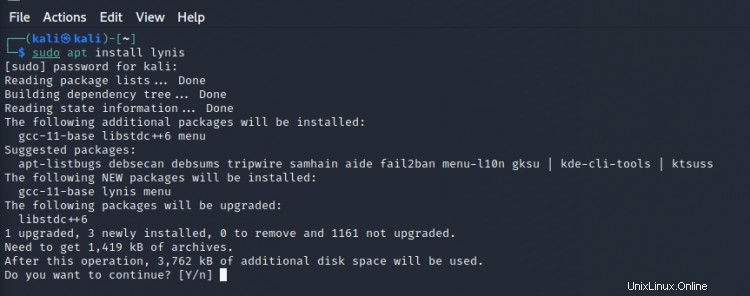
Výše uvedená metoda nainstaluje verzi 3.0.6-1, která nemusí být aktualizována na nejnovější za prvé, zkontrolujte informace pomocí příkazu:
$ sudo apt show lynis

Pokud potřebujete nainstalovat nejnovější verzi, lynis lze naklonovat z jeho úložiště Git:
$ git klon https://github.com/CISOfy/lynis
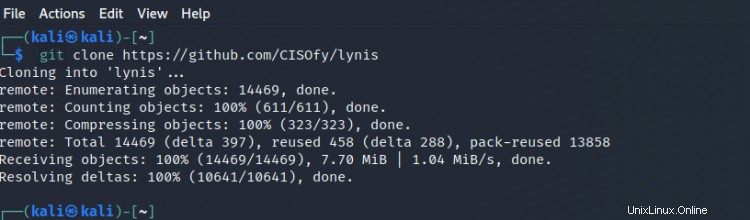
Nyní přejděte do adresáře ‚lynis‘ z naklonovaného do.
$ cd lynis
Nyní zkontrolujte verzi Lynis pomocí příkazu:
$ ./lynis zobrazit verzi
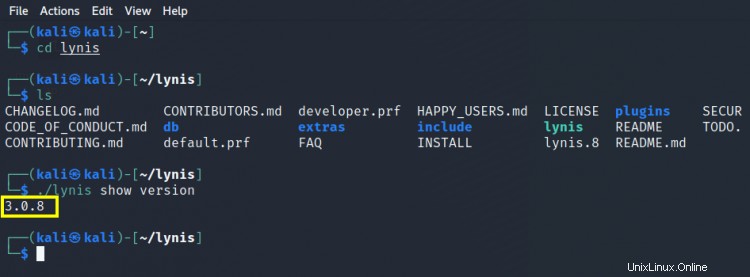
Tentokrát můžete vidět, že verze Lynis je 3.0.8 ve srovnání s 3.0.6 v předchozím případě.
Spuštění Lynis bez root
Nyní jsme připraveni spustit skript lynis ke spuštění auditu Lynis. Níže spouštíme Lynis bez schopností „sud“, takže to bude „NEPRIVILEGOVANÝ REŽIM SKENOVÁNÍ“:
$ ./lynis auditní systém -Q
V NEPRVIVILEGOVANÉM REŽIMU SKENOVÁNÍ se některé testy nespustí, protože vyžadují oprávnění uživatele root. Toto je také uvedeno na skenovacím terminálu:
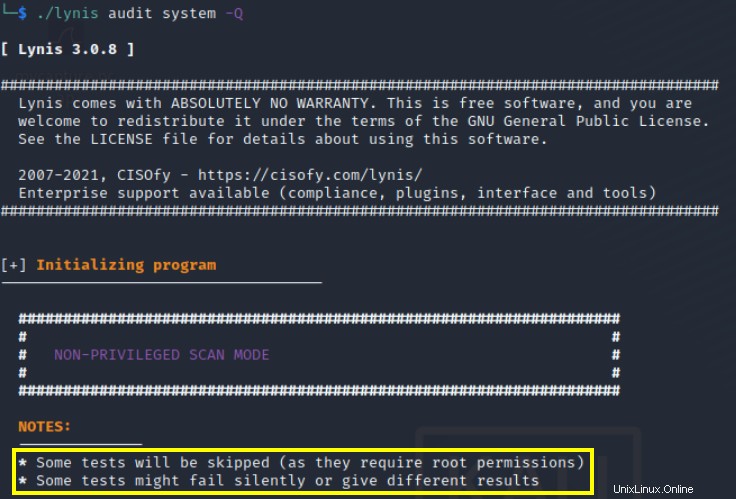
Spuštění Lynis pomocí root
Provedení Lynis vyžaduje jiný přístup. Když poprvé spustíte Lynis s právy root, uvidíte níže uvedená varování:

Nyní nám zbývají dva přístupy:1) Stiskněte enter a pokračujte ve skenování bez jakýchkoli úprav. 2) Stiskněte „Ctrl+c“ a nastavte oprávnění pro určité soubory/adresáře. Přejděme k pozdějšímu přístupu a proveďte úlohu nastavení oprávnění, jak je uvedeno na obrázku výše.
$ sudo su
Tento příkaz nás zajistí, že nezadáme sudo pokaždé a náš symbol výzvy se nyní změní na „#“:
cd ..
chown -R 0:0 lynis
cd lynis
./lynis audit system -Q
Po dokončení auditu si všimnete, že se v tomto případě provádí více testů než v předchozím. Výsledky skenování Lynis vám mohou ukázat spoustu věcí. Na širokém základě rozděluje Lynis výsledky skenování do tří kategorií:varování, návrhy a podrobnosti skenování.
Příkazy Lynis
1. Lynis má sadu příkazů pro různé účely, k jejich zobrazení můžete použít příkaz:
$ ./lynis show commands

2. Chcete-li zobrazit různé možnosti dostupné s Lynis, spusťte příkaz:
$ ./lynis zobrazit nápovědu
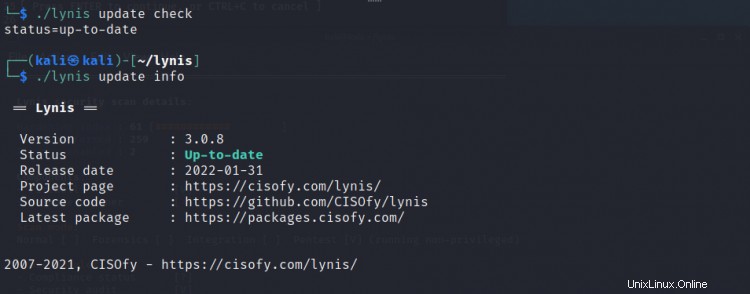
Chcete-li příkaz dále prozkoumat, připojte k němu název konkrétního příkazu:
$ ./lynis show help audit
3. Kontrola nainstalované verze Lynis pomocí:
$ ./lynis kontrola aktualizace
Nebo použijte příkaz:
$ ./lynis update info
4. Lynis poskytuje výchozí profil ‚default.prf‘ pro konfiguraci spouštěcích hodnot. Pro zobrazení aktivního profilu použijte příkaz:
$ lynis zobrazit profily
Pokud chceme upravit výchozí profil, můžeme také vygenerovat vlastní profil. Chcete-li zobrazit vaše aktivní nastavení, použijte příkaz:
$ ./lynis zobrazit nastavení
Závěr
V této příručce jsme viděli, jak nainstalovat Lynis na Kali Linux a jak spustit obecnou kontrolu lynis. Co dále můžete udělat, je použít Lynis ke spuštění auditu pro vzdálený systém. Doufejme, že se pokusíme pokrýt tuto část v našem dalším průvodci, takže zůstaňte s námi.